Envía archivos prohibidos y bloqueados por Outlook o Gmail sin limitaciones

El correo electrónico es uno de los medios de comunicación más utilizados hoy en día, tanto a nivel personal como a nivel profesional. Es una manera muy rápida de comunicarnos con cualquier persona, y también para enviarle documentos de todo tipo, fotografías, vídeos e incluso programas y otra serie de archivos. Sin embargo, es posible que si utilizas Gmail u Outlook te hayas encontrado que ese archivo que has adjuntado no se puede enviar, porque el sistema ha detectado que podría ser «peligroso». Hoy en RedesZone os vamos a enseñar todos los trucos que puedes utilizar para enviarlo sin problemas, tanto en Gmail como también en Outlook o en cualquier otro servicio de correo electrónico.
¿Qué archivos están prohibidos y son bloqueados?
Si intentamos enviar por correo electrónico fotografías en cualquier formato, vídeos o documentos de ofimática, tanto Gmail como Outlook nos permitirán adjuntarlo sin ningún problema para posteriormente enviar el correo electrónico a su destinatario. Sin embargo, hay varios archivos como cualquier ejecutable con extensión EXE que dan error a la hora de adjuntarlo, el motivo principal es para proteger a los usuarios frente al malware, porque si adjuntamos un archivo ejecutable es realmente peligroso si lo abrimos y ejecutamos. Lo mismo ocurre con los archivos DLL, ya que podrían incorporar malware e infectar nuestro equipo. Otros archivos que también son bloqueados y prohibidos habitualmente son los scripts .bat de Windows e incluso los scripts de Linux, porque también podría dañar nuestro equipo.
A continuación, puedes ver el listado completo de extensiones que Gmail bloquea siempre en todos los correos electrónicos: .ade, .adp, .apk, .appx, .appxbundle, .bat, .cab, .chm, .cmd, .com, .cpl, .dll, .dmg, .ex, .ex_, .exe, .hta, .ins, .isp, .iso, .jar, .js, .jse, .lib, .lnk, .mde, .msc, .msi, .msix, .msixbundle, .msp, .mst, .nsh, .pif, .ps1, .scr, .sct, .shb, .sys, .vb, .vbe, .vbs, .vxd, .wsc, .wsf, .wsh
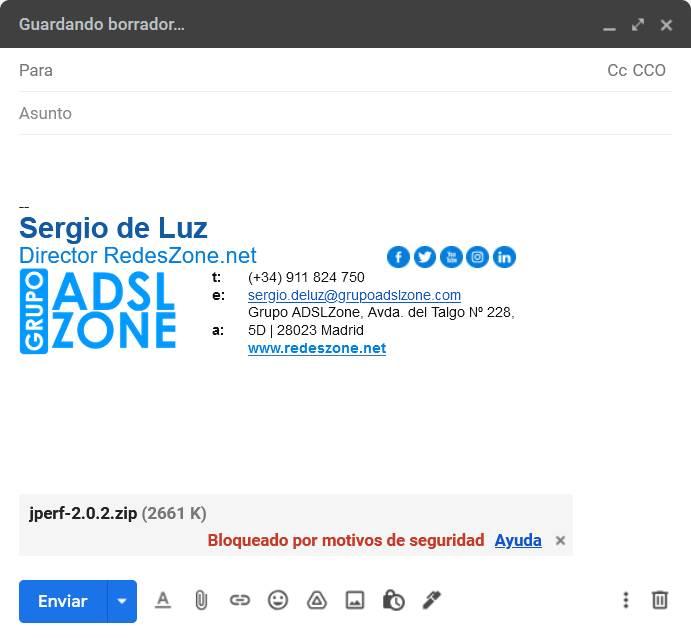
Tal y como habéis visto, disponemos de la mayoría de extensiones de programas y archivos ejecutables, con el objetivo de proteger a los usuarios de posible malware. No obstante, no son los únicos archivos que pueden ser bloqueados por Gmail y otros servicios, también se pueden bloquear:
- Documentos con macros maliciosas, ya sea en Word, Excel o PowerPoint. Cualquier documento ofimático que tenga macros, es susceptible de ser bloqueado por Gmail.
- Archivos comprimidos en formato ZIP, TGZ e incluso también los RAR, BZ2 y más. Cuando adjuntamos este tipo de archivos, es posible que Gmail lo bloquee o no. Si tenemos un .exe y lo comprimimos, Gmail automáticamente bloqueará el archivo porque detectará que dentro tenemos un archivo ejecutable, y este es uno de los archivos prohibidos.
- Archivos comprimidos protegidos por contraseña. En algunas ocasiones también se puede bloquear este tipo de archivos, porque no pueden «ver» lo que hay dentro, y lo bloquean por seguridad.
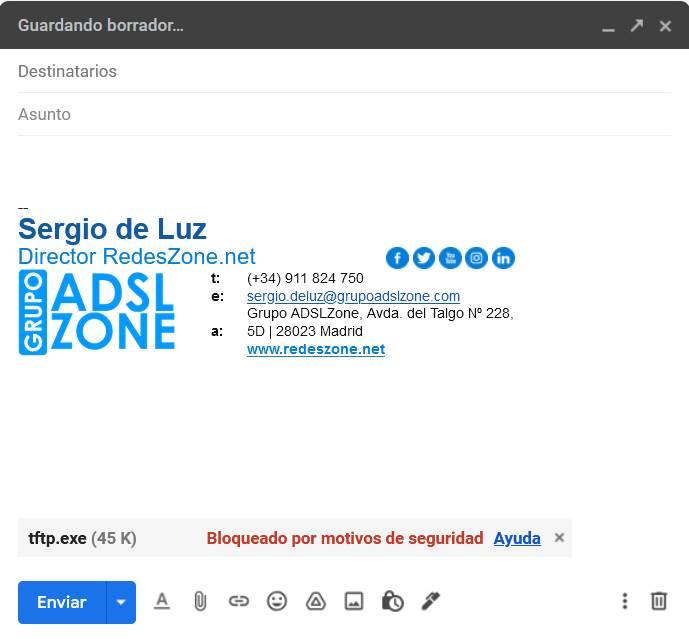
Por supuesto, si intentamos adjuntar un archivo demasiado grande, tampoco lo adjuntará, sino que lo subirá a Google Drive y compartirá automáticamente un enlace para su posterior descarga, por lo que el archivo en cuestión estará en la nube y no el fichero adjunto.
Todas las formas para evitar el bloqueo
Una vez que ya hemos visto todos los archivos y extensiones que puede bloquear, vamos a ver cómo podemos evitar este bloqueo con diferentes trucos, no obstante, ya os anticipamos que hay muchos «trucos» que ya no funcionan, porque Gmail detecta que estamos intentando evadir la protección, y lo sigue bloqueando. Estos trucos que ya no funcionan son los siguientes:
- Si comprimes un archivo que ha sido bloqueado, no podrás añadirlo porque dará error, ya lo hemos intentado nosotros y no hay nada que hacer.
- Quitarle la extensión al archivo. Si tenemos un archivo ejecutable .EXE y quitamos la extensión, o le ponemos otra extensión como .DOC o .JPG que también están permitidos, Gmail mirará el archivo internamente y comprobará que es un ejecutable, y lo bloqueará igualmente.
- Quitarle la extensión a un comprimido ZIP o RAR. Si intentas hacer lo mismo con un archivo comprimido en ZIP o RAR, también te encontrarás con problemas a la hora de adjuntarlo, no hay nada que hacer.
- Ponerle contraseña al archivo comprimido. Este método funcionaba en el pasado, pero ahora mismo ya no funciona, no podrás utilizarlo porque lo seguirá bloqueando.
Una vez que hemos visto qué no funciona, vamos a ver lo que sí funciona.
Eliminar lo que causa el bloqueo
Si estamos enviando una carpeta entera con muchos archivos y nos devuelve un error, siempre podemos enviar todo excepto lo que está dando problemas, por lo que tendríamos que eliminar del archivo adjunto lo que causa el bloqueo. Esta solución parece obvia, pero es posible que en algunos casos te merezca la pena hacerlo así, como por ejemplo, si estamos enviando documentos ofimáticos y además incorporamos un archivo ejecutable de un programa que hayamos descargado y justo esté en la misma carpeta.
Este método no «soluciona» el problema, sino que lo evade: si quitamos el archivo problemático, podremos enviar el email sin ningún tipo de problema, por lo tanto, el objetivo está conseguido. En el caso de que tengas que enviar este archivo bloqueado obligatoriamente, presta atención a las soluciones para enviar estos archivos prohibidos que son bloqueados.
Crear un contenedor cifrado y enviarlo
Si necesitas enviar y adjuntar un archivo prohibido y no quieres que sea bloqueado por Gmail o Outlook, entonces lo más recomendable es utilizar un contenedor cifrado y enviarlo por correo electrónico. Actualmente existen muchos programas gratuitos y de pago para crear un contenedor cifrado, donde dentro tengamos nuestros archivos más importantes, y también los archivos prohibidos. Nuestra recomendación es que utilicéis Veracrypt, en RedesZone tenéis un completo tutorial de este software para crear contenedores cifrados, cifrar particiones de discos internos, cifrar la partición del sistema y también unidades de almacenamiento extraíbles.
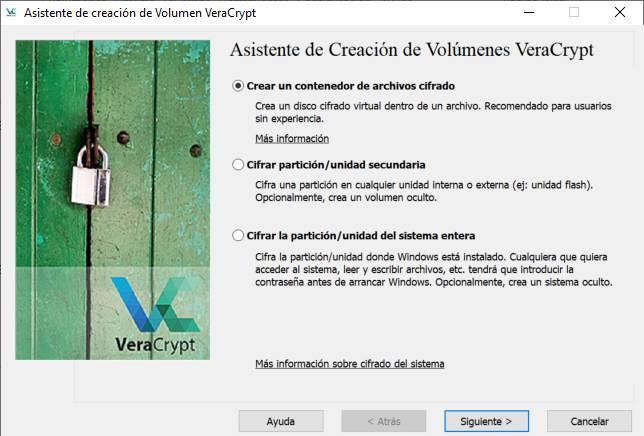
Si queremos adjuntar un total de 15MB en archivos prohibidos, podemos crear un contenedor cifrado con unos 20MB de tamaño, ya que cierta capacidad de este contenedor no está disponible para almacenar los datos. Con seguir el asistente de configuración y creación del contenedor será suficiente. A continuación, podéis ver cómo si nos dejará adjuntar este contenedor cifrado con VeraCrypt sin ningún tipo de problema:
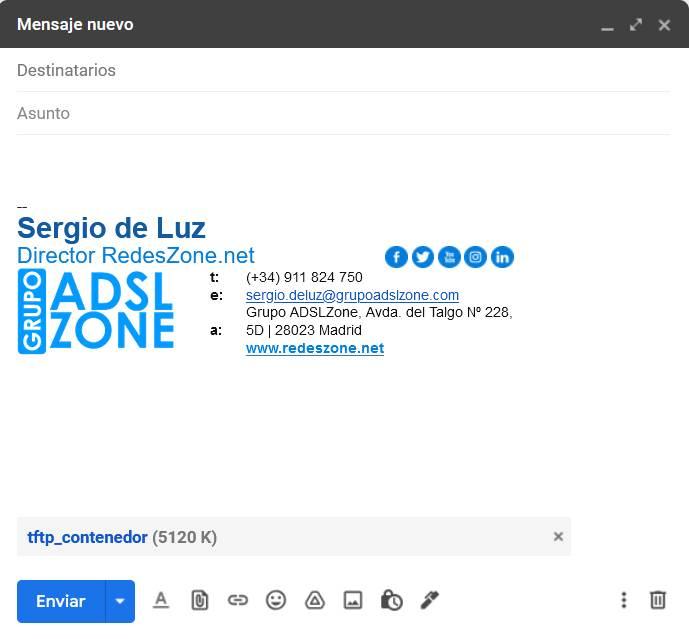
Tal y como habéis visto, creando un contenedor cifrado vamos a poder adjuntarlo sin ningún tipo de problema, no nos dará error.
Utilizar un servicio de almacenamiento en la nube
Una opción muy sencilla es utilizar un servicio de almacenamiento en la nube. Tanto Google como Microsoft tienen Google Drive y OneDrive respectivamente, por lo que podríamos subir estos archivos que están bloqueados en los adjuntos (tanto los ejecutables como los comprimidos etc) y enviarlo por correo electrónico como un enlace y no como un archivo adjunto. Utilizar un servicio de almacenamiento en la nube no solo nos permitirá subir todos estos archivos bloqueados, excepto los archivos que contengan malware que también serán bloqueados, sino que podremos subir archivos de gran tamaño sin ningún problema, para que el destinatario se lo pueda descargar rápidamente y sin problemas.
En el caso del ejemplo anterior, no nos saldrá ningún aviso si subimos un archivo ejecutable:
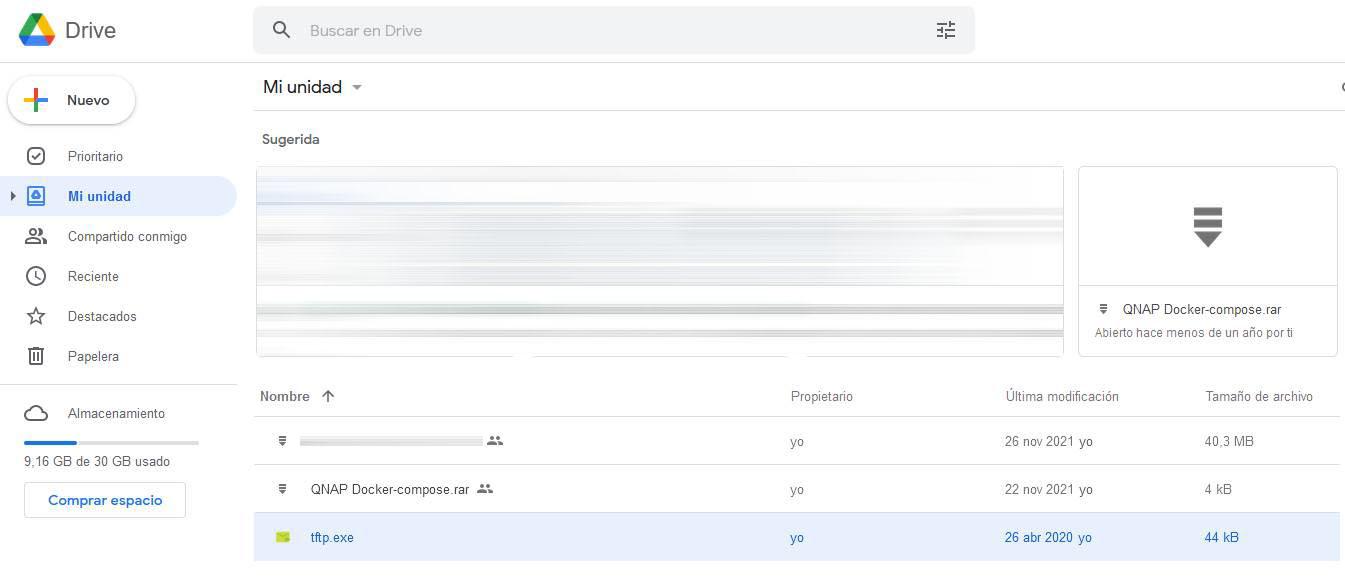
Podremos compartirlo con quien nosotros queramos, e incluso con todo el mundo que tenga el enlace disponible. También podríamos compartirlo solamente con el usuario destinatario del correo electrónico que vayamos a enviar.
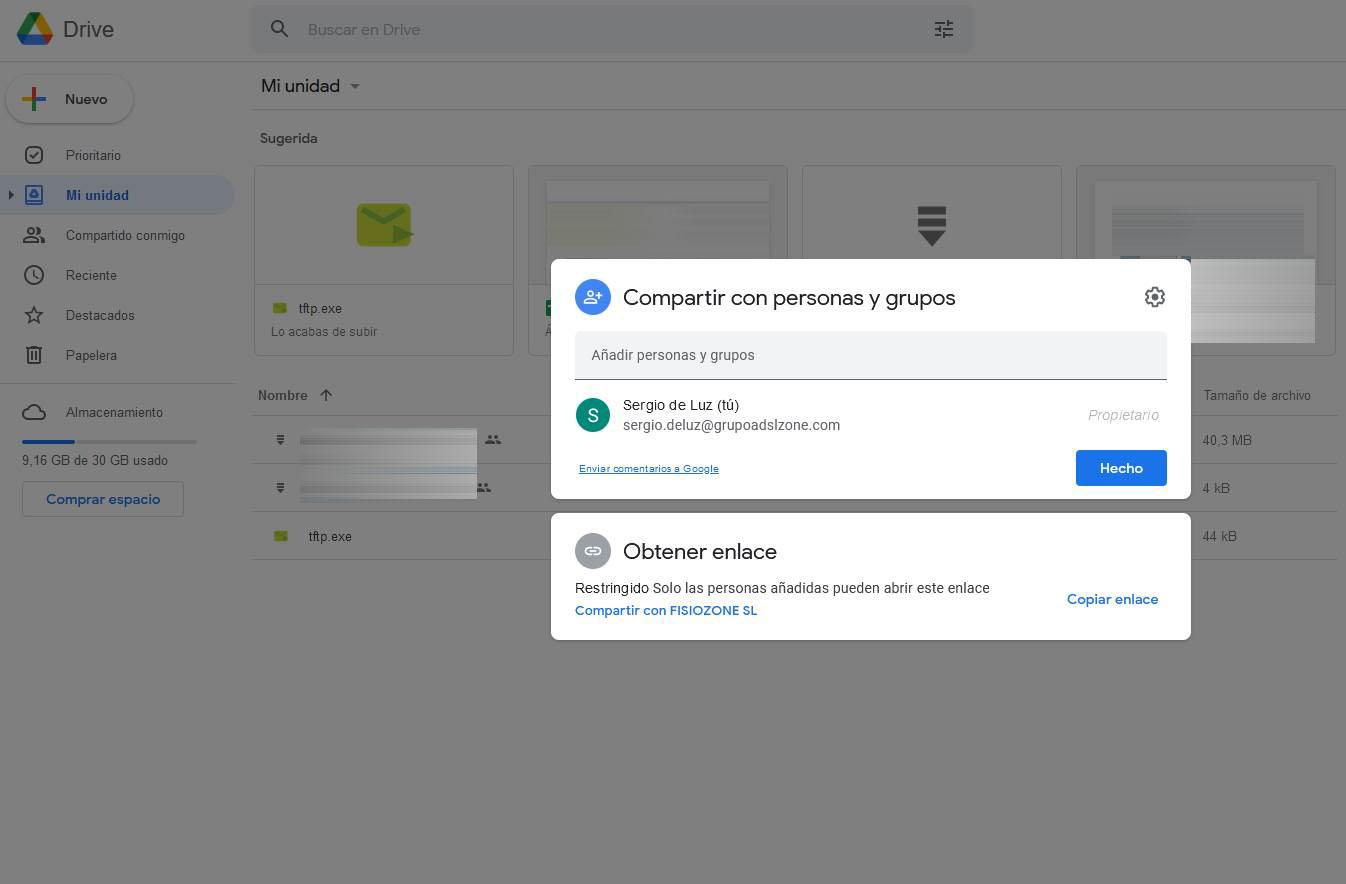
En este caso, podríamos utilizar cualquier servicio de almacenamiento en la nube, como MEGA, Google Drive, OneDrive, Dropbox y cualquier otro, con el objetivo de compartir este archivo que bloquean los proveedores de email al adjuntarlos. Esta es la forma más sencilla de evitar este bloqueo, siempre que no te importe que el archivo no esté adjunto.
Usar un servidor NAS para que accedan al archivo
Estaríamos en el mismo escenario que antes con los servicios de almacenamiento en la nube, pero en este caso nosotros seremos los que estamos sirviendo este archivo a través de nuestro servidor NAS. Los fabricantes como ASUSTOR, QNAP o Synology disponen de aplicaciones para compartir archivos y carpetas de manera fácil y rápida a través del NAS, por lo que los usuarios accederán de forma remota al servidor NAS directamente, o usando el servicio Cloud de los principales fabricantes, para que con una conexión inversa se conecten a nuestro servidor. Si la conexión no es directa, la velocidad de transferencia de datos será bastante lenta, por lo que sería recomendable abrir los puertos necesarios para permitir compartir archivos.

Con el objetivo de mejorar la seguridad de tu servidor NAS, sería recomendable habilitar el firewall para permitir o denegar ciertas conexiones, e incluso bloquear a países enteros. También podrías configurar un proxy inverso para acceder a tu NAS a través de un determinado dominio, esto permite añadir una seguridad adicional porque podríamos pedir unas credenciales de acceso.
Tal y como habéis visto, disponemos de varios métodos para poder enviar archivos «prohibidos» que son bloqueados por los principales proveedores de correo electrónico. Los principales trucos como cambiar la extensión del archivo, comprimirlo, comprimirlo con contraseña etc ya no funcionan, no obstante, podrías intentarlo por si tu proveedor de email no ha implementado todas las medidas de seguridad que sí tiene Gmail.
El artículo Envía archivos prohibidos y bloqueados por Outlook o Gmail sin limitaciones se publicó en RedesZone.
Powered by WPeMatico



